เครื่องบันทึกเสียงออนไลน์ฟรี
สัมผัสความสะดวกสบายของเครื่องบันทึกเสียงดิจิทัลที่ล้ำสมัยของเรา ซึ่งใช้งานได้ทางออนไลน์และฟรีอย่างแน่นอน ซอฟต์แวร์ที่ใช้งานง่ายของเรารับประกันการบันทึกเสียงคุณภาพสูง เข้ากันได้กับ Windows PC, Mac, Android, iPhone และระบบปฏิบัติการต่างๆ แต่นั่นไม่ใช่ทั้งหมด เครื่องบันทึกเสียงของ Ssemble ยังให้คุณแก้ไขการบันทึกของคุณด้วยการตัด ตัด ทำซ้ำ และลบฟีเจอร์ต่าง ๆ บันทึกและดาวน์โหลดการบันทึกของคุณเป็นไฟล์หรือแบ่งปันกับเพื่อนและเพื่อนร่วมงานได้อย่างง่ายดายผ่านลิงก์โปรเจ็กต์ที่ไม่ซ้ำใคร
วิธีการบันทึกเสียงของคุณ
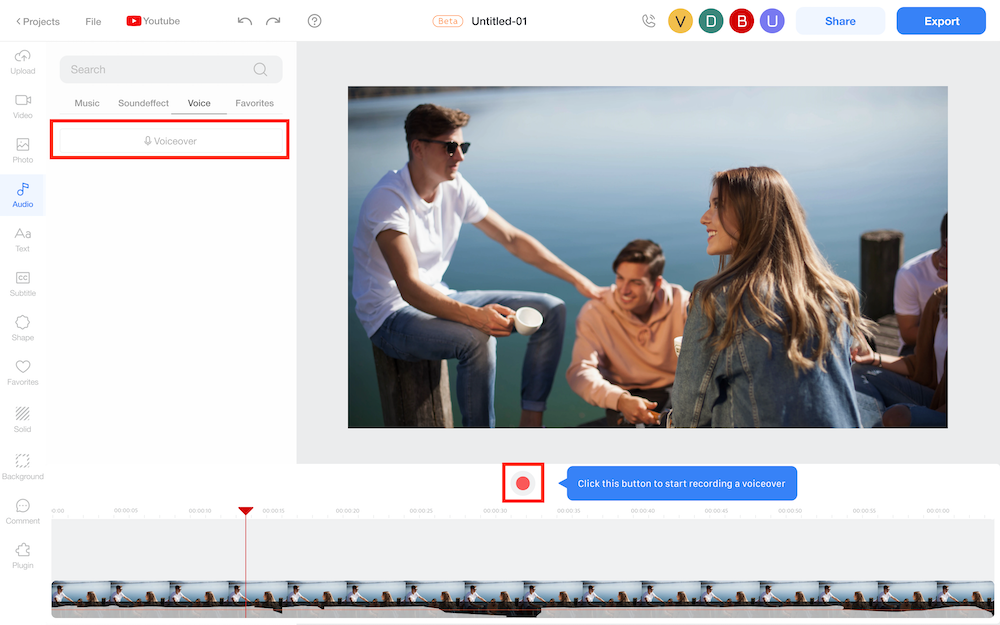
ไปที่เสียง > เมนูเสียง
และคลิกปุ่ม Voice Over เพื่อเริ่มบันทึกเสียงของคุณ และสังเกตการนับถอยหลัง (3…2…1…) ก่อนที่การบันทึกเสียงของคุณจะเริ่มขึ้น สิ้นสุดการบันทึกของคุณโดยเพียงกดปุ่มสีแดงอีกครั้ง
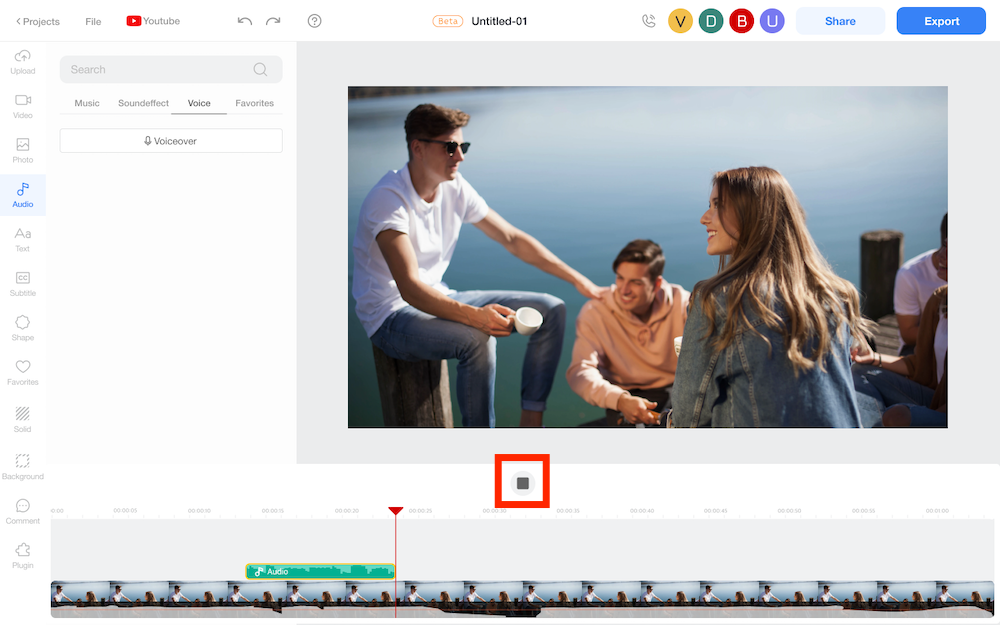
คลิกปุ่มหยุด!
คลิกปุ่มบันทึกเสียงเพื่อบันทึก คลิกปุ่มอีกครั้งเพื่อสิ้นสุดการบันทึก คุณสามารถดูตัวอย่างหรือถ่ายใหม่ได้อย่างอิสระ

ส่งออกและดาวน์โหลด
ดาวน์โหลดการบันทึกของคุณเป็นไฟล์ ปรับปรุงด้วยการแก้ไข เช่น การปรับระดับเสียงหรือเพิ่มเอฟเฟกต์เสียง หรือ 'แชร์' ได้อย่างง่ายดายด้วยการคัดลอกลิงก์ โดยไม่จำเป็นต้องดาวน์โหลดเพิ่มเติม











